Sicherlich sind Sie mehr als einmal auf das Problem gestoßen, handschriftliche Notizen oder Texte digitalisieren zu müssen, um sie auf der Website zu bearbeiten PC. Das gleiche passiert, wenn wir bestimmte Texte finden, die wir bearbeiten möchten, aber sie sind in Image Format, also müssen wir die OCR verwenden.
Für all dies können wir bestimmte Anwendungen verwenden, die speziell für diese Aufgaben entwickelt wurden. Sie sind bekannt als OCR-Anwendungen oder optische Zeichenerkennung. Tatsächlich sind dies Programme, die dafür verantwortlich sind, den von Hand geschriebenen Text oder die in den Bildern oder PDFs enthaltenen Texte zu analysieren und in bearbeitbaren Text umzuwandeln.
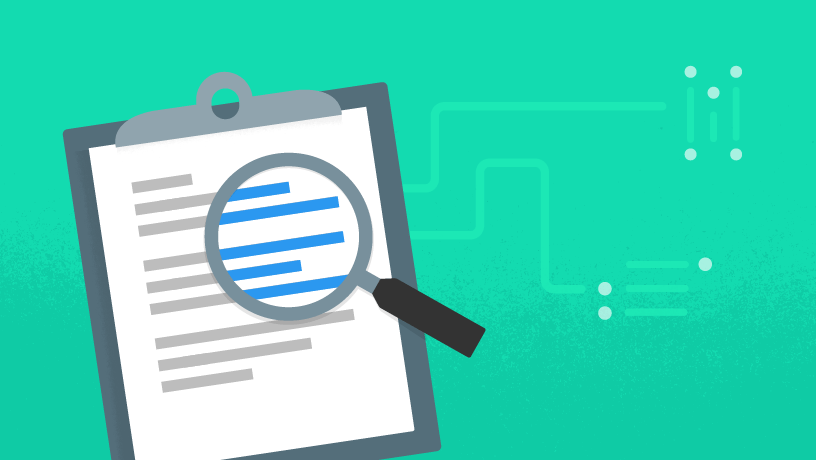
Es gibt einfachere und komplexere, alles hängt von den zusätzlichen Funktionen ab, die integriert werden. Denken Sie daran, dass sie oft nicht 100% effektiv sind. Nehmen Sie also eine Interpretation vor Fehler. Deshalb finden wir einige dieser Vorschläge, die uns sogar zur Verfügung stellen Rechtschreibprüfung. Deshalb werden wir Ihnen einige dieser Lösungen zeigen, die sicherlich eine große Hilfe sein werden.
Kostenlose OCR-Anwendungen zur optischen Zeichenerkennung
Dies ist der Fall von Einfache Texterkennung , solch ein kostenloser Vorschlag, den Sie auf Ihrem Desktop-Computer verwenden können. Es ist eine der bekanntesten Lösungen dieser Art und das dauert bei uns viele Jahre. Das Programm verwendet eine eigene Funktion, die versucht, das Beste zu machen Zeichenerkennung, auch wenn die schrift etwas fehlerhaft ist.
Um zu sagen, dass das Programm über 120,000 erkennt Worte, eine Zahl, die wir selbst steigern können, indem wir neue hinzufügen. Es zeichnet sich auch dadurch aus, dass es ein schnelles Werkzeug im Prozess ist und sogar Batch-Dokumente verarbeiten kann, was uns Zeit spart. Ähnliches findet man bei Online-Texterkennung , obwohl es sich in diesem Fall um eine Webanwendung handelt, die wir über den Browser verwenden.
Hier ist das erste, was wir nach dem Hochladen der PDF oder das Bild mit dem Text ist, die Sprache zu wählen, mit der wir arbeiten werden. Es gibt viele, die von diesem Programm unterstützt werden, daher wird es kein Problem geben. Darüber hinaus wird der Vorgang in wenigen Sekunden mit einer sehr guten Erfolgsquote bei den Charakteren ausgeführt. Das sollten wir auch wissen Web-Anwendung kann verwendet werden, ohne sich zu registrieren und nichts zu bezahlen, obwohl es auch wahr ist, dass wir diesbezüglich andere effektivere Lösungen zur Verfügung haben.
So können Sie in wenigen Sekunden bearbeitbaren Text aus Fotos oder PDF-Dateien abrufen
Der Reihe von Anwendungen dieses Typs folgend, die wir über den Browser verwenden können, finden wir auch SodaPDF . Das ist ein OCR-Software das ist verantwortlich für das Extrahieren von Text aus einer beliebigen Datei in PDF-Format und es bearbeitbar machen. Dazu müssen wir nur die entsprechende Datei auf die Programmoberfläche ziehen, um den Konvertierungsprozess zu starten. Dies dauert nur wenige Sekunden.
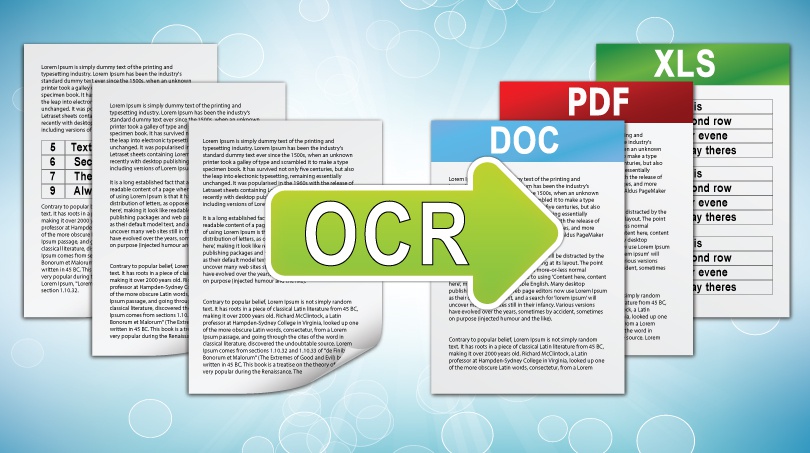
Ein weiterer kostenloser Vorschlag, über den wir in diesen Zeilen sprechen werden, ist FreeOCR , eine Software für Windows, die kaum Ressourcen verbraucht. Es wurde so konzipiert, dass wir die darin enthaltenen Texte identifizieren können Bilder und Dateien im PDF-Format, und es ist durch die Geschwindigkeit des Prozesses gekennzeichnet. Natürlich weist die verwendete interne Technologie viele Fehler beim Erkennen von Handschriften auf, sodass sie die besser erkennt Zeichen einer Maschine. Dies ist jedoch ein guter Vorschlag, wenn wir einen brauchen Programm zum Nulltarif, um die Texte eines Fotos oder PDFs zu erkennen und bearbeitbar zu machen.
Wir können uns auch für die von vorgeschlagene Option entscheiden Umwandlung , eine weitere OCR-Plattform zur optischen Zeichenerkennung. Hier müssen wir nur die zu behandelnden Dateien von der Festplatte oder einem Cloud-Speicherdienst auswählen. Sobald wir es hinzugefügt haben, können wir bereits die Sprache des Textes oder die zu behandelnden Seiten auswählen. Auf die gleiche Weise können wir das Ausgabeformat aus den vielen auswählen, die diese bestimmte Anwendung unterstützen.
Die Software-Giganten bieten auch ihre eigenen OCR-Lösungen an
Es gibt einige der derzeit großen Unternehmen, die sich mit Software befassen und uns auch bei diesen Problemen helfen möchten. Als Beispiel dafür dienen, Google, das einige Tools hat, die Handschrift in Text konvertieren können. Dazu können wir verwenden Google Text & Tabellen mit einer sehr einfachen und effizienten Methode.
Dazu müssen wir beispielsweise nur eine PDF-Datei auswählen, die Text enthält, der grundsätzlich nicht bearbeitet werden kann. Daher wählen wir im Menü "Öffnen" die Option "Hochladen", damit wir das zu erkennende PDF auswählen können. Sobald wir es ausgewählt haben, wird eine Vorschau davon auf dem Bildschirm angezeigt, sodass wir mehr darauf hinweisen können, dass wir es in Google Text & Tabellen öffnen möchten. Von diesem Moment an haben wir alle PDFs Text auf dem Bildschirm, als wäre es ein normales Dokument, das wir getippt haben, so einfach.
Und schließlich werden wir über eine andere der wichtigsten Firmen wie sprechen Microsoft, die auch eine eigene Lösung für die Zeichenerkennung vorschlägt. Dies ist insbesondere etwas, das wir von seiner Plattform aus ausführen können, um Notizen zu machen. OneNote. Dies ist ein eigenes Signaturwerkzeug OCR-Funktion, zusätzlich zu einer sehr einfachen Verwendung, wie wir jetzt überprüfen werden. Wie Sie wissen, ist dies ein Tool, das sich auf die Erstellung persönlicher Notizen konzentriert, in die wir alle Arten von Elementen integrieren können.
Um die OCR-Funktion nutzen zu können, müssen wir in diesem Fall das Bild hinzufügen, mit dem wir eine dieser Notizen behandeln möchten. Wir tun dies über das Menü "Einfügen" des Programms, um das hinzuzufügen Foto fraglich. Also, sobald wir es auf die hochgeladen haben Plattformmüssen wir nur mit der rechten Maustaste darauf klicken und die Option „Text aus dem Bild kopieren“ auswählen. Dann ist das Programm selbst dafür verantwortlich, diesen Inhaltstext zu extrahieren, damit wir ihn bearbeiten können.
